Dasar-dasar Penggunaan
Melalui kelas ini, kamu diajak untuk:
- Memahami Git dan langkah-langkah menginstall Git.
- Mengidentifikasi langkah-langkah menginisiasi Git Repository dalam folder proyek.
Tentang Git
 Ilustrasi: Freepik
Ilustrasi: Freepik
Saat mengerjakan proyek, programmer dan developer pasti tak asing dengan rangkaian perubahan dan modifikasi, entah itu perbaikan kode atau penambahan fitur baru.
Untuk merekam setiap perubahan, hampir semua programmer menggunakan Git. Git adalah peranti berbentuk control system untuk menyimpan perubahan dan memperbaharuinya secara real-time.
Tentang Git
Pertama-tama, kita perlu menginstall Git pada komputer kita. Ikuti langkah-langkah di bawah ini:
- Buka halaman ini.
- Pilih sistem operasi yang digunakan oleh komputer kita (macOS, Windows, Linux).
- Unduh file sesuai dengan sistem operasi.
- Ikuti proses instalasi Git hingga selesai.
- Buka Command Prompt dengan mengetik “cmd” pada kolom pencarian.
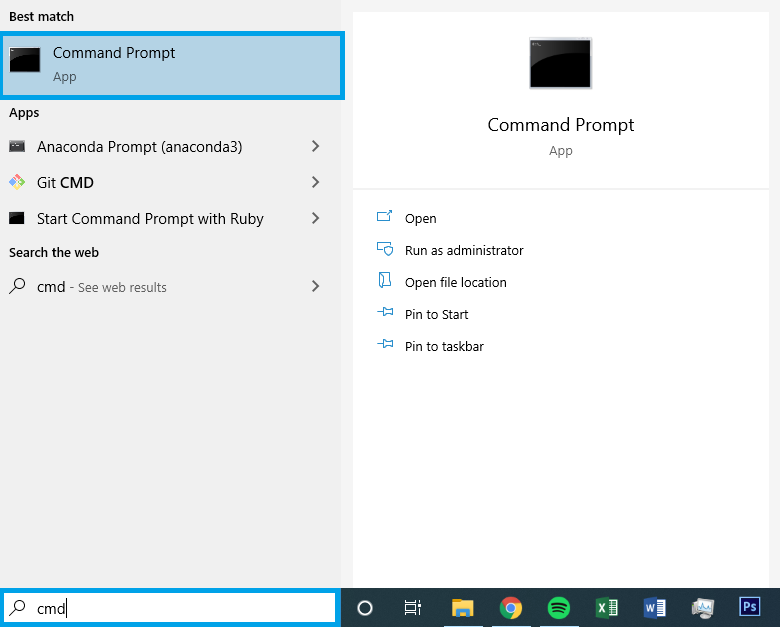
- Ketik git --version pada terminal. Command Prompt akan memberikan informasi mengenai versi Git yang dipasang.
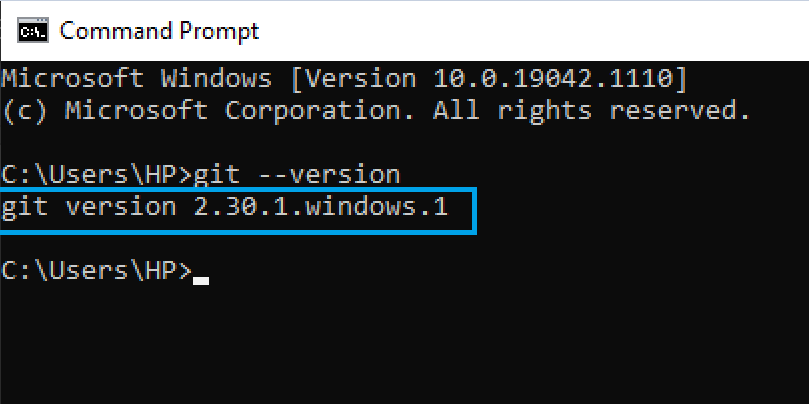
Membuat Repository
Langkah selanjutnya adalah membuat repository. Repository adalah istilah untuk direktori file/folder yang menggunakan Git. Dengan kata lain, untuk menggunakan Git dan segala fungsinya, kita perlu membuat repository pada file/folder proyek kita.
Geser untuk mengetahui langkah-langkah membuat repository.
1. Buat Folder Proyek
Ketik cd nama_folder untuk Windows atau mkdir nama_folder untuk MacOS pada terminal. Jika kita belum memiliki folder proyek, maka buat terlebih dahulu. Dengan perintah ini, kita akan diajak masuk ke folder tersebut dengan tanda nama_folder> pada terminal. Lihat contohnya di gambar.
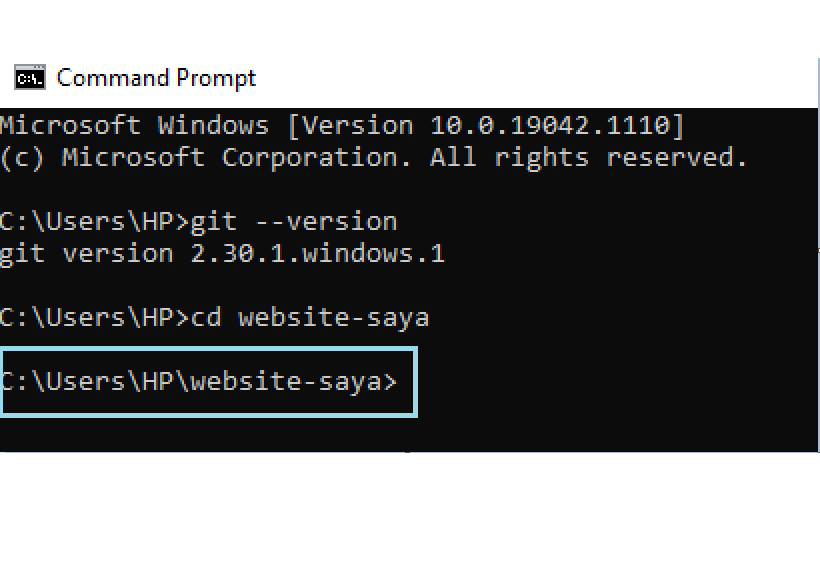
2. Cek Status Folder
Jika kita mengetik git status untuk mengetahui status git dalam folder tersebut, Command Prompt akan menampilkan informasi bahwa folder belum memiliki repository.
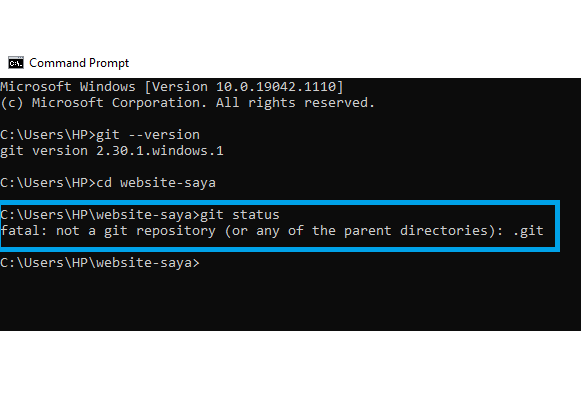
3. Memasang Git
Untuk membuat repository, kita perlu menginisiasi git dengan mengetik git init. Command Prompt akan secara otomatis membuat repository dengan keterangan seperti ini. (Catatan: karena folder kosong, maka CMD menambahkan keterangan “empty).
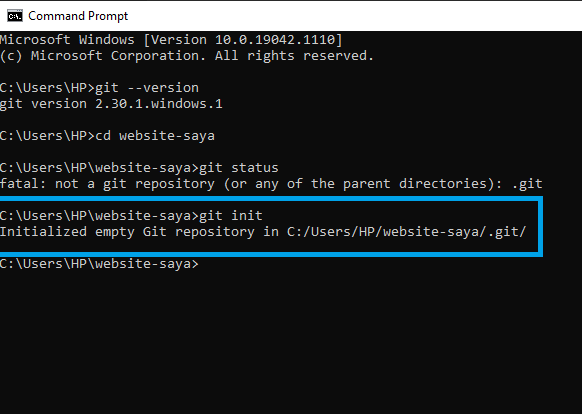
4. Cek Status Git di Dalam Folder
Mari kita periksa repository dalam folder kita dengan mengetik kembali git status. CMD akan memberikan informasi perihal status git folder kita.
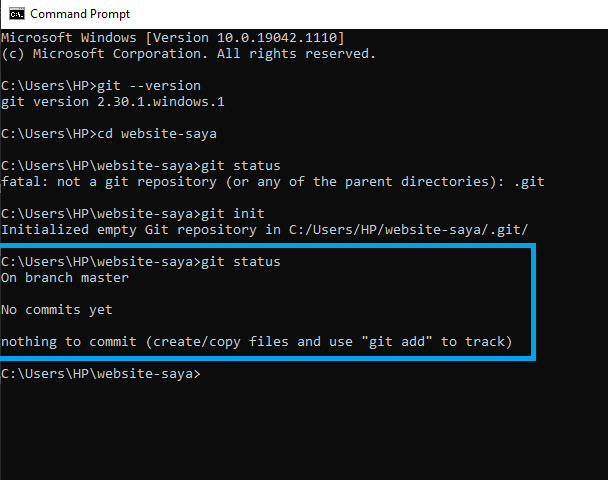
Memahami Fungsi Git Status
Di bagian sebelumnya kita telah dua kali menggunakan perintah git status. Secara sederhana, git status adalah perintah untuk mengetahui status dari repository dalam folder. Git status adalah perintah yang akan paling sering kita gunakan, untuk mengetahui setiap perubahan dan modifikasi yang terjadi dalam folder proyek.
Berikut kelebihan bahasa R untuk pemrograman, terutama berkaitan dengan analisis data.
Memasukkan Konfigurasi Pengenal
Langkah yang tak kalah penting sebelum kita lanjut ke materi selanjutnya adalah melakukan konfigurasi pengenal. Konfigurasi pengenal dilakukan dengan memasukkan nama dan email kita. Hal ini dilakukan agar setiap perubahan pada file direkam berdasarkan waktu dan nama orang yang melakukan perubahan.
Untuk memasukkan konfigurasi pengenal, beri perintah ini:
Nama User
git config --global user.name "Nama Saya"Alamat Email
git config --global user.email "[email protected]"Ringkasan
- Git --version: Mengetahui versi Git yang dipasang pada komputer.
- Git Status: Mengecek status dan perubahan-perubahan pada repository.
- Git Init: Singkatan dari Git Initialize, digunakan untuk membuat repository Git pada folder.
- Git config --global user.name “nama_user”: Memasukkan konfigurasi pengenal nama.
- Git config --global user.email “email_user”: Memasukkan konfigurasi pengenal email.
Kuis
Apa perintah yang kita berikan untuk memastikan Git sudah diinstall?